كيف تأخذ استراحة من شخص ما على Facebook
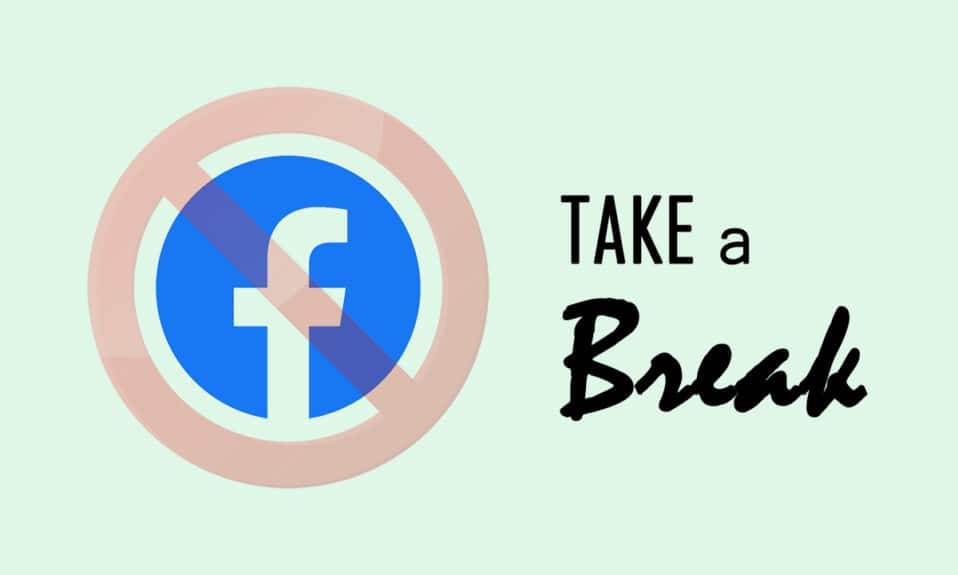
تطورت مواقع التواصل الاجتماعي من النهج التقليدي الذي يولي أهمية أكبر للسلامة العقلية لمستخدميها. تتضمن بعض الأمثلة شراكة Snapchat مع Headspace ، وهو (Headspace)تطبيق تأمل(meditation app) شائع ، و Instagram يفرض عقوبات أكثر صرامة على المستخدمين الذين يرسلون رسائل مسيئة للآخرين ، وما إلى ذلك ، كما قدم Facebook ميزات مماثلة ؛ إحدى هذه الميزات التي سنتحدث عنها اليوم هي - خذ استراحة(Take a Break) . في هذه المقالة ، نقدم لك دليلًا مثاليًا سيساعدك على فهم كيفية أخذ استراحة من شخص ما على Facebook أو كتم صوت شخص ما على Facebook وكيف يأخذ Facebook استراحة مقابل(break vs)غير المتابعين مختلفة.

كيف تأخذ استراحة من شخص ما على Facebook(How to Take a Break from Someone on Facebook)
فيما يلي بعض الاختلافات بين ميزة أخذ استراحة مقابل ميزة عدم المتابعة على (take a break vs unfollow)Facebook .
- عندما تأخذ استراحة من شخص / ملف تعريف على المنصة ، فإنك تقوم بكتم صوته(mute ) بشكل أساسي لفترة غير محددة.
- تتوقف(stop ) منشوراتهم عن الظهور في موجز الأخبار(news feed) الخاص بك ، وبالمثل ، لن تظهر أي منشورات تنشرها في خلاصتهم.
- يمكنك أيضًا تعديل إعدادات الخصوصية(privacy ) للمنشورات الموجودة بالفعل على مخططك الزمني لمنع الشخص من مشاهدتها.
- سيتم حذف(deleted ) جميع العلامات المتبادلة بينك وبين الشخص جنبًا إلى جنب مع المشاركات التي يتم إجراؤها على الجداول الزمنية لبعضكما البعض.
- لن تتم (won’t be) prompted/notified ملف تعريف الشخص عند إضافة العلامات وإرسال الرسائل وأيضًا المنشورات التي نشرها أصدقاؤك والتي تشير إلى الشخص المعني لن تظهر في موجز الأخبار(news feed) الخاص بك ، وما إلى ذلك.
- إنه يختلف عن خيار إلغاء المتابعة حيث (different from unfollow )لن يتمكن(won’t be able to see your posts) الشخص المحدد من رؤية مشاركاتك التي لا تحدث عندما تقوم بإلغاء متابعة شخص ما(someone i.e) . لا يزال بإمكانهم رؤية مشاركاتك بعد إلغاء متابعتها.
الغرض منه هو تسهيل المستخدمين من خلال تغيير حالة العلاقة(relationship status) دون اتخاذ إجراءات جادة مثل حظر أو إلغاء صداقة الشخص الآخر. ليس لديها حد زمني(time limit) ويمكنك أخذ استراحة من شخص ما طالما كنت ترغب / تحتاج. لن يتم تنبيه الشخص الذي تأخذ استراحة منه بشأن أفعالك ، وبالتالي منع أي محادثات محرجة. الآن بعد فهم هذه الميزة ، دعنا ننتقل إلى كيفية أخذ استراحة من شخص ما على Facebook .
ملاحظة 1:(Note 1:) لا تحتوي الهواتف الذكية على نفس خيارات الإعدادات(Settings) ، فهي تختلف من مصنع لآخر ، لذا تحقق من الإعدادات الصحيحة قبل تغيير أي شيء.
ملاحظة 2:(Note 2:) لسبب غريب ، لا تتوفر ميزة الاستراحة(break feature) في متصفحات سطح المكتب ويمكنك فقط أخذ استراحة من شخص ما من خلال تطبيق الهاتف المحمول أو باستخدام متصفح الهاتف المحمول.
يعد أخذ استراحة من شخص ما على Facebook أمرًا سهلاً للغاية ولا يتطلب سوى بضع نقرات كما هو موضح أدناه:
1. قم بتشغيل تطبيق Facebook على جهازك المحمول من خلال النقر على أيقونة التطبيق.
2. اضغط على زر البحث(search ) واكتب اسم الشخص الذي ترغب في أخذ استراحة منه. قم بزيارة ملف التعريف الخاص بهم.
3. اضغط على زر الأصدقاء . (Friends )حدد خيار Take a Break من القائمة.

ملاحظة:(Note:) في بعض الأجهزة ، ستحتاج إلى النقر على ثلاث نقاط أفقية(three horizontal dots) لعرض إعدادات الملف الشخصي.

حدد خيار أخذ استراحة(Take a Break) من القائمة.

4. في النافذة المنبثقة التالية عرض See less of *name of the person*انظر الخيارات(See Options) " لضبط الإعدادات.

5. من الخيارات المتوفرة ، حدد تحديد المكان الذي ترى فيه(Limit where you see) . لن تظهر منشورات الشخص والمنشورات التي تم وضع علامة عليها في موجز ويب الخاص بك ولن يُطلب منك أيضًا إرسال رسالة أو وضع علامة على الشخص بعد تحديد هذا الخيار. اضغط على زر حفظ .(Save )

6. إذا كنت ترغب في إخفاء منشوراتك عن هذا الشخص ، فانقر فوق رؤية الخيارات(See Options ) وحدد إخفاء منشورك من(Hide your post from ) الشاشة التالية. سيضيف هذا الخيار الشخص بشكل غير مباشر إلى قائمة الأصدقاء المقيدين(Restricted Friends list) . تذكر(Remember) أن تضغط على حفظ(Save) .

7. لتغيير إعدادات الخصوصية للمنشورات السابقة لك وللشخص المعني ، انقر فوق انظر الخيارات(See Options) في تحرير من يمكنه رؤية(Edit who can see past posts) قسم المنشورات السابقة.

8. حدد تحرير كافة منشوراتي ومنشوراتي التي تم وضع علامة باسمي(Edit all of my posts and posts that I’m tagged in) فيها ثم حفظ(Save) . سيتم حذف أي منشورات تنشرها أنت والشخص على الجداول الزمنية لبعضكما البعض ولن يتم تمييزك من مشاركاتهم. يمكنك أيضًا اختيار تغيير إعدادات الخصوصية بشكل فردي لكل منشور سابق.

لقد أكملت عملية كيفية أخذ استراحة من شخص ما على Facebook .
اقرأ أيضًا: (Also Read:) إصلاح رسالة Facebook المرسلة(Fix Facebook Message Sent) ولكن لم يتم تسليمها(Delivered)
إذا لم تتمكن من رؤية خيار Take a Break(Break option) عند النقر فوق الأصدقاء كما هو موضح في الخطوة 3(Step 3) ، فتأكد من تحديث التطبيق الخاص بك. لتحديث تطبيق Facebook(Facebook application) ، اتبع هذه الخطوات ؛
1. اضغط على أيقونة تطبيق Google Play .

2. قم بإجراء بحث عن Facebook أو انقر فوق صورة العرض(display picture) الخاصة بك في الزاوية العلوية اليمنى ثم حدد "تطبيقاتي وألعابي"(My Apps & Games) .
3. تحقق مما إذا كان هناك تحديث متاح لـ Facebook . إذا كانت الإجابة بنعم ، فانقر فوق الزر تحديث (Update )وانتظر(button and wait) حتى ينتهي تثبيت التحديث.

4. بمجرد تحديث التطبيق ، امض قدمًا وتحقق مما إذا كان خيار الاستراحة(break option) متاحًا.
نصيحة للمحترفين: كيفية العودة إلى أخذ قسط من الراحة على Facebook(Pro Tip: How to Revert Take a Break on Facebook)
إذا كنت ترغب بعد فترة في التراجع عن التغييرات ، فيمكنك إعادة تعيين جميع التفضيلات المذكورة أعلاه إلى حالتها الافتراضية(default state) وإنهاء الفاصل. ستحتاج إلى متابعة الشخص يدويًا (فقط إذا كنت ترغب في رؤية منشوراته في موجز الأخبار(news feed) الخاص بك ) وإزالته من قائمتك المقيدة. اتبع النقاط المحددة لأداء الإجراءات المعنية.
- لمتابعة الشخص ، ما عليك سوى زيارة ملفه الشخصي والنقر(profile and tap) فوق الزر " متابعة ".(Follow)
- لإزالتهم من القائمة المقيدة ، انقر فوق زر الأصدقاء(Friends ) في ملفهم الشخصي وحدد تحرير قوائم الأصدقاء(Edit Friend Lists) (أو إضافة إلى قائمة أخرى). افتح القائمة المقيدة(Restricted ) وانقر على أيقونة الاختيار(check ) بجوار اسم الشخص لإزالته / إزالتها من القائمة.
مستحسن:(Recommended:)
- إصلاح الكاميرا لا تعمل في الفرق
- إصلاح Instagram Post Stuck عند الإرسال
- إصلاح خطأ Facebook Attachment Unavailable(Fix Facebook Attachment Unavailable Error)
- إصلاح برنامج TeamViewer (Fix Teamviewer)غير(Connecting) متصل في نظام التشغيل Windows 10(Windows 10)
نأمل أن يكون هذا الدليل مفيدًا وأنك تمكنت من تعليمك كيفية أخذ استراحة من شخص ما على Facebook(how to take a break from someone on Facebook) أو كتم صوت شخص ما على Facebook والفرق بين Facebook أخذ استراحة مقابل عدم المتابعة(Facebook take a break vs unfollow) . دعنا نعرف الطريقة الأفضل بالنسبة لك. إذا كان لديك أي استفسارات أو اقتراحات ، فلا تتردد في تركها في قسم التعليقات.
Related posts
كيفية إيقاف تشغيل إشعارات Facebook Marketplace
كيفية إضافة Music إلى Facebook Profile
كيفية View Desktop Version من Facebook على Android Phone
كيف اصنع Facebook Post Shareable (2021)
كيف تعرف إذا قام Someone بحظر Number على Android
كيفية بدء محادثة سرية على Facebook Messenger
إصلاح مقاطع فيديو YouTube التي لا يتم تشغيلها على Android
كيفية وضع مرشحات Snapchat على الصور من Camera Roll
كيفية Fix Facebook Dating ليس Working (2021)
كيفية حذف حساب أوبر إيتس
كيفية إرسال Music على Facebook Messenger
إصلاح WhatsApp Video Call لا يعمل على iPhone و Android
كيف تعرف إذا Someone Is Online على Snapchat؟
3 Ways لتحديث متجر Google Play [تحديث القوة]
كيفية اقتباس Someone على Discord (4 Easy Ways)
Fix Facebook Message Sent ولكن ليس Delivered
كيف نفعل لAdvanced Search على Facebook (Guide 2021)
كيف تقرأ رسائل الإنستغرام دون أن تُرى
كيفية تعكس Android or iPhone Screen الخاص بك إلى Chromecast
كيفية عرض المنشورات على موجز أخبار Facebook بأحدث ترتيب
